Den komplette guide til at rette Safari Crashing iPhone
 Skrevet af Trisha Tamo / 13. juli 2022 09:00
Skrevet af Trisha Tamo / 13. juli 2022 09:00Safari er standardwebbrowseren for Apple-enheder, så den skal køre stabilt og ikke fryse eller gå ned ofte. Der opstod dog gentagne gange et problem Safari iPhone, der nogle gange går ned på grund af forskellige årsager. Også mange brugere har kæmpet med det, da deres Safari-app går ned, og de ikke kan bruge det. Og et af de mest almindelige problemer, som brugerne støder på, er fejlene, der gentagne gange er opstået i Apple Safari, især ved betaling eller transaktion. Men du behøver ikke bekymre dig! Der er forskellige måder at rette denne type fejl på din iPhone. Og her har vi delt den ultimative guide og de bedste løsninger, du kan udføre for at rette op på Safari iPhone, der går ned.


Guide liste
FoneLab gør det muligt at rette iPhone / iPad / iPod fra DFU-tilstand, genoprettelsesfunktion, Apple-logo, hovedtelefontilstand mv. Til normal tilstand uden tab af data.
- Løs deaktiverede iOS-systemproblemer.
- Uddrag data fra deaktiverede iOS-enheder uden datatab.
- Det er sikkert og nemt at bruge.
Del 1. Hvorfor bliver Safari ved med at gå ned på iPhone?
De, der oplever dette problem på deres iPhones, har sandsynligvis tænkt på, hvad der forårsager, at iPhone bliver ved med at gå ned. Nå, der er mange årsager, der kan udløse dette problem. Her er nogle af eksemplerne:
- iOS-version - Opdatering af iOS-versionen af din enhed, da den vil rette og slippe af med de fleste mindre fejl på din enhed.
- Forkerte indstillinger - Der er tilfælde, hvor dine enhedsindstillinger kan ændre sig selv, så det er vigtigt at tjekke dine indstillinger.
- Problemer med Safari App - Der er tidspunkter, hvor det ikke er din enhed, eller systemet er problemet; det kan være på grund af problemerne med selve Safari-appen.
Disse er de mest almindelige mulige syndere, hvorfor din iPhone bliver ved med at gå ned. Så sørg for at vide, hvad der forårsager problemet, før du hopper til de løsninger, du kan udføre.
Del 2. Sådan rettes Safari Crashing iPhone
I denne del oplister vi de 4 forskellige metoder, du kan udføre for at reparere Safari-nedbrud på iPhone 6 og andre nye modeller. Følg dem omhyggeligt for at løse dine problemer med Safari-appen.
Løsning 1. Genstart iPhone
Den første og primære metode, du skal prøve at løse problemet på din iPhone, er at genstarte/genstarte din enhed. Det giver dig mulighed for at have en ny proces til at starte din iPhone og beviser, at den kan løse mange problemer på enhver enhed. Sådan genstarter du dine iPhone-enheder:
Trin 1For iPhones med en startknap skal du først trykke på og holde nede Vågeblus til / knappen og Hjem-knappen samtidigt. For en iPhone med et ansigts-id skal du trykke på og holde nede Vågeblus til / knappen og volumen Down samtidigt.
Trin 2Vent derefter, indtil sliden til at slukke vises på din skærm, hvis du bruger en iPhone med en startknap, og træk skyderne. Hvis du er iPhone-bruger med en startknap, skal du vente, indtil Apple-logoet vises.
Trin 4Vent til sidst i sekunder og åbn din iPhone-enhed ved blot at trykke på og holde Wake / Sleep tasten, indtil Apple-logoet vises. Og der har du det!
Hvis denne metode ikke virker, skal du flytte til en anden løsning for at løse dit problem på din Safari-app.
FoneLab gør det muligt at rette iPhone / iPad / iPod fra DFU-tilstand, genoprettelsesfunktion, Apple-logo, hovedtelefontilstand mv. Til normal tilstand uden tab af data.
- Løs deaktiverede iOS-systemproblemer.
- Uddrag data fra deaktiverede iOS-enheder uden datatab.
- Det er sikkert og nemt at bruge.
Løsning 2. Deaktiver Safari-forslagsfunktioner
Nogle Safari-forslag bliver problematiske på grund af at rette gamle fejl i den senere version af iOS. Men du kan nemt deaktivere Safari-forslagene ved at følge nedenstående trin:
Trin 1Først skal du gå til Indstillinger og find Safari.
Trin 2Derefter under SØG sektion, slå følgende fra: Søgemaskineforslag og Safari-forslag. Det er det!
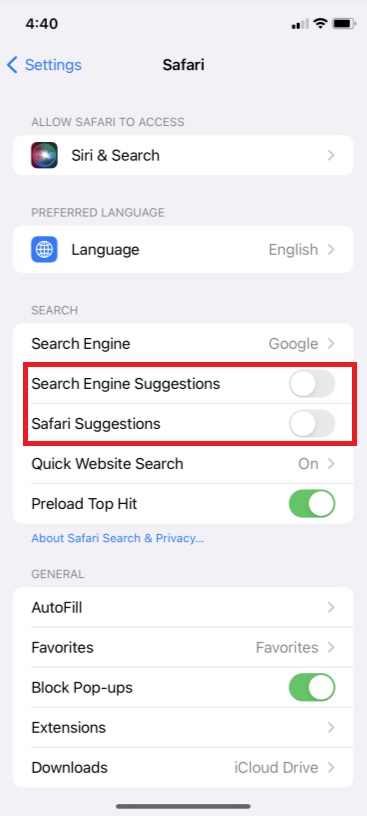
Løsning 3. Ryd Safari-cachen
En anden måde at løse dit problem om, at Safari går ned på din iPhone, er at rydde Safari-cachen, der er indsamlet af appen. For at gøre det, følg nedenstående trin:
Trin 1For det første skal du åbne Indstillinger app af din iPhone.
Trin 2Find og vælg derefter Safari valgmulighed.
Trin 3Rul til sidst ned, indtil du ser Ryd historik og webside data. Og klik på det! Bekræft det ved at trykke på Ryd historie og data når du bliver bedt om det. Der har du det!
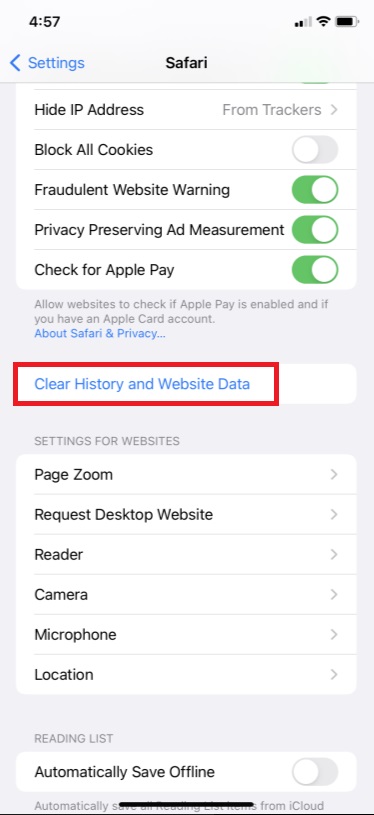
Endelig vil den slette cookies, historik, cache og andre data, der er akkumuleret af din Safari-webbrowser. Tjek nu appen for at se, om den ikke går ned længere.
Hvis det gør det, kan problemet være i dit operativsystem. Men sved det ikke op. Vi har gode nyheder til dig! FoneLab iOS System Recovery kan løse eventuelle problemer på dit iOS-enhedssystem.
Løsning 4. FoneLab iOS-systemgendannelse
Efter at have prøvet alle de måder, der er nævnt ovenfor, og din iPhones Safari-app stadig går ned, kan du bruge FoneLab iOS System Recovery at ordne det. Det er en perfekt partner og det mest professionelle værktøj til at løse abnormiteter på dit iOS-system. Desuden tilbyder den to reparationstyper, hvor du kan vælge og bruge mellem Standard tilstand , Avanceret tilstand. Desuden er den sikker og nem at bruge. Selv en nybegynder kan bruge det til dets omfattende design.
Ret din Safari-app, der går ned på din iPhone, ved hjælp af dette professionelle program. Følg den komplette tutorial nedenfor:
FoneLab gør det muligt at rette iPhone / iPad / iPod fra DFU-tilstand, genoprettelsesfunktion, Apple-logo, hovedtelefontilstand mv. Til normal tilstand uden tab af data.
- Løs deaktiverede iOS-systemproblemer.
- Uddrag data fra deaktiverede iOS-enheder uden datatab.
- Det er sikkert og nemt at bruge.
Trin 1For at starte, download og installer FoneLab iOS System Recovery på din computer. Den starter automatisk efter installationen.
Trin 2Efterfølgende skal du på hovedgrænsefladen vælge iOS System Recovery valgmulighed.

Trin 3Hvorefter du i det næste vindue vil se de problemer, du kan løse ved hjælp af dette program. Klik for at starte Starten.

Trin 4I det følgende vindue skal du vælge den reparationstype, du ønsker, som værktøjet skal udføre på din iOS-enhed: Standard tilstand or Avanceret tilstand.
Men husk det, hvis du vælger Avanceret tilstand, vil det slette dine data på din iOS-enhed.
Trin 5På dette tidspunkt skal du trykke på Bekræfte knappen for at bekræfte dit valg. Følg nu processen på skærmen, der vises for at fuldføre hele processen med at løse problemet på din Safari-app. Og det er det!!

Når du løser problemer på din iOS-enhed, kan du stole på FoneLab iOS System Recovery. Og med det foreslår vi oprigtigt, at du bruger dette værktøj til effektivt og effektivt at rette fejl på din iOS-enhed.
FoneLab gør det muligt at rette iPhone / iPad / iPod fra DFU-tilstand, genoprettelsesfunktion, Apple-logo, hovedtelefontilstand mv. Til normal tilstand uden tab af data.
- Løs deaktiverede iOS-systemproblemer.
- Uddrag data fra deaktiverede iOS-enheder uden datatab.
- Det er sikkert og nemt at bruge.
Del 3. Ofte stillede spørgsmål om Safari Crashing iPhone
1. Hvordan kan jeg deaktivere JavaScript-indstillingen i Safari-browseren?
Sådan slukker du for JavaScript mulighed i Safari-browseren, skal du gå til Indstillinger app på din iPhone. Rul ned, indtil du ser Safari-indstillingen. Åbn derefter Avanceret mulighed og deaktiver til/fra-knappen JavaScript mulighed. Det er det!
2. Hvordan kan jeg deaktivere iCloud og Safari-synkronisering?
Hvis du vil have din iCloud og Safari til at stoppe med at synkronisere, skal du åbne Indstillinger app. Tryk derefter på [dit navn]. Vælg derefter iCloud. I næste afsnit skal du finde Safari og slukke for kontakten. Og der har du det!
For at afslutte det, har du nu lært, hvordan du reparerer Safari-appen, der går ned på din iPhone. At løse denne type problemer vil ikke være kompliceret længere. Alligevel er det mest fremragende værktøj, som vi stærkt anbefaler dig at bruge FoneLab iOS System Recovery. Uanset hvilke problemer på din iOS-enhed kan løses ved hjælp af dette program. Ikke desto mindre er valget dit.
FoneLab gør det muligt at rette iPhone / iPad / iPod fra DFU-tilstand, genoprettelsesfunktion, Apple-logo, hovedtelefontilstand mv. Til normal tilstand uden tab af data.
- Løs deaktiverede iOS-systemproblemer.
- Uddrag data fra deaktiverede iOS-enheder uden datatab.
- Det er sikkert og nemt at bruge.
